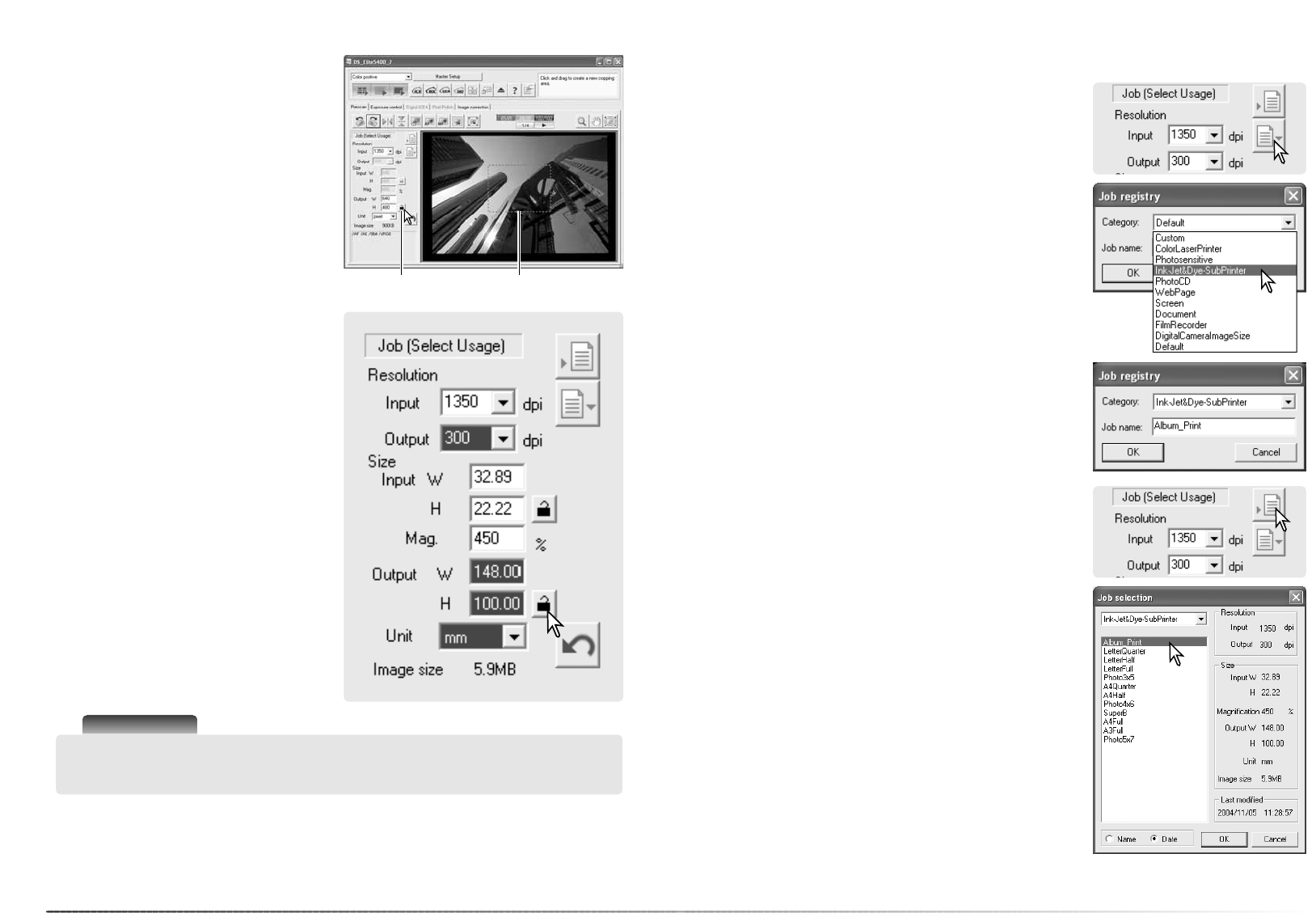48
Geavanceerde scanwerkzaamheden
Klik op de vergrendelingsknop voor de output-
grootte om de waarden vast te leggen; de vak-
jes output-resolutie worden gedeselecteerd.
Gebruik de muis om het uitsnedekader zo aan
te passen dat het precies het te scannen beeld
omlijst. Klik en versleep het kader om het aan
te passen; de input-resolutie past zich aan de
uitsnede aan. Verplaats het gehele kader door
er in te klikken en het te verslepen.
De scan-instellingen zijn nu klaar en de defini-
tieve scan kan worden gemaakt. De instellin-
gen blijven van kracht totdat ze worden veran-
derd.
Voorbeeld 2: output instellen via printgrootte
en output-resolutie. In dit voorbeeld wordt een
beeld geprint op 148 mm X 100 mm op een
printer met 300 dpi.
Selecteer millimeters onder eenheden (Unit).
Voer de output-grootte in: 148 voor de breedte,
100 voor de hoogte. Klik op de vergrendelings-
knop voor de output-grootte om de waarden
vast te zetten.
Voer de output-resolutie van de printer in het
vakje output-resolutie in: 300.
Gebruik de muis om het uitsnedekader zo aan
te passen dat het precies het te scannen beeld
omlijst. Klik en versleep het kader om het aan
te passen; de input-resolutie past zich aan de
uitsnede aan. Verplaats het gehele kader door
er in te klikken en het te verslepen.
De scan-instellingen zijn nu klaar en de defini-
tieve scan kan worden gemaakt. De instellin-
gen blijven van kracht totdat ze worden veran-
derd.
49
De huidige scaninstellingen kunnen als Taak worden opge-
slagen. Klik op de knop voor het opslaan van Taken om
het venster Job Registry te openen.
Scaninstellingen als Taak (Job) opslaan
Een Taak wissen
Selecteer in het drop-down-menu de categorie waarin u
de instellingen wilt opslaan.
Voer de Taaknaam in. Klik op OK om de instellingen als
Taak op te slaan. De Taaknaam mag uit maximaal 27
tekens bestaan. Kijk op blz. 32 voor het oproepen van een
Taak.
Selecteer het Taakbestand dat moet worden gewist in het
selectievenster. Gebruik de wistoets van het toetsenbord
(Delete) om het geselecteerde bestand te wissen.
Klik op de Cancel-knop om het venster te sluiten.
Wis een Taak nooit rechtstreeks uit de map met Taken
(Jobs). Pas altijd de hier beschreven methode toe.
Een taak kan worden gewist. Een eenmaal gewiste Taak
kan niet worden teruggehaald. Klik op de knop voor het
opslaan van een Taak.
Vergrendelingsknop Uitsnedekader
Scanner-info
Scant u voor persoonlijke doeleiden, dan dient u de beeldresolutie aan te passzen aan de
resolutie van het uitvoer-apparaat. Een printer met 150 dpi kan bij beelden met een hogere
resolutuie geen extra kwaliteit bieden.